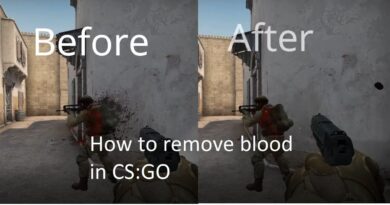Minecraft: come migliorare il tuo FPS | Potenziamento FPS Minecraft
Minecraft: come migliorare il tuo FPS | Minecraft FPS Boost Ci sono molti modi per aiutare a migliorare gli FPS in Minecraft. Ecco uno sguardo ad alcuni dei migliori.
Nonostante la sua estetica apparentemente semplice e a blocchi, Minecraft, non è sempre fluido come la seta quando si tratta di prestazioni, specialmente per quelli con hardware più debole. Ciò è in parte dovuto all'immensa portata e versatilità di questa saga sandbox e alle complessità del design del gioco abilmente integrate in essa.
Espansione estesa, giocatori che preferiscono collezionare edifici e oggetti, soprattutto fps e potrebbero trovarsi ad affrontare alcuni problemi quando si tratta di prestazioni complessive. Ma grazie alla versatilità del gioco e all'abbondanza di risorse, è possibile Minecraft l'esperienza può essere notevolmente migliorata aumentando i fotogrammi al secondo.
Questi sono uno schema instabile o lento che può impantanare le cose. fpsQuesti sono alcuni dei modi più semplici, efficaci e complessivamente migliori per risolvere i problemi . Alcuni di questi metodi sono più sottili, ma altri possono fornire aumenti significativi che possono raddoppiare o addirittura triplicare i fps.
Minecraft: come migliorare il tuo FPS | Potenziamento FPS Minecraft
1-Installa le mod di ottimizzazione
Una delle grandi cose quando si tratta di Minecraft è la versatilità di modificare l'esperienza con mod, programmi e altre modifiche in-game. Questo è vero anche quando si tratta di programmi che migliorano le prestazioni. Ci sono anche alcune mod come BetterFps e OptiFine che enfatizzano specificamente l'aumento degli fps.
2-Overclock
Dichiarazione di non responsabilità: questo comporta alcuni rischi per i meno inclini alla tecnologia, ma è qualcosa che viene fornito con una ricompensa piuttosto consistente se fatto bene.
Questo metodo comporta l'aumento della velocità di clock di un computer in modo che vada oltre quanto approvato dal produttore. Questo processo, chiamato "overclocking", può potenzialmente danneggiare il computer di una persona se spinto troppo oltre. Tuttavia, può anche migliorare notevolmente le prestazioni dei giochi per PC. Questo pezzo spiega in dettaglio il processo coinvolto nell'overclocking di un computer.
3-Imposta l'eseguibile Java su "Alta priorità"

Proprio come il computer di una persona può essere aggiornato per le prestazioni, così può essere il software che esegue Minecraft, Java. È possibile accedere rapidamente a questa applicazione eseguibile di Windows premendo contemporaneamente i tasti ctrl + shift + ESC. Questo aprirà il Task Manager.
Fare clic sulla scheda Dettagli e fare clic con il pulsante destro del mouse su Javaw.exe. Vai a Imposta priorità e fai clic su alto. Ciò sposterà più risorse sull'app, che generalmente produrrà risultati migliori e un framerate più fluido nel gioco.
4-Aumenta le prestazioni del PC
Anche per chi ha un PC potente, c'è un'alta probabilità che non funzionerà al massimo delle sue potenzialità. I giocatori possono aumentare le prestazioni e potenziare le loro macchine digitando "opzioni risparmio energia" nella barra di ricerca di Windows nella parte inferiore dello schermo.
Si aprirà una finestra del pannello di controllo che consentirà all'utente di modificare l'intensità delle prestazioni della macchina e il consumo energetico. Fai clic sull'ultima performance e voilà! Questo dovrebbe essere considerato soprattutto se l'utilizzo di un desktop e il consumo energetico non sono un problema.
5-Disabilita lo schermo intero e rimuovi l'ottimizzazione dello schermo intero
Coloro a cui non dispiace perdere un tocco di questa coinvolgente esperienza teatrale dovrebbero considerare di disabilitare la visualizzazione a schermo intero, in particolare i giocatori con schede grafiche più deboli. L'esecuzione di questo semplice compito consente una minore elaborazione e quindi un'esperienza più fluida.
Per fare ciò, imposta "schermo intero" su "disattiva" e riduci le dimensioni della finestra. Anche se la visuale sarà ridotta, il gioco dovrebbe funzionare un po' meglio.
Per fare un ulteriore passo avanti, fai clic con il pulsante destro del mouse sul collegamento Minecraft e seleziona Proprietà e fai clic sulla scheda Compatibilità. Quindi fai clic su Disabilita ottimizzazioni a schermo intero e fai clic su Applica.
6-Ripristina impostazioni grafiche
Oltre alle impostazioni di rendering, è possibile modificare o modificare vari altri dettagli grafici per migliorare le prestazioni e il framerate in Minecraft.
Vai su "Impostazioni video" e procedi come segue:
- Imposta il massimo fps su Illimitato.
- Spegni le nuvole e l'illuminazione uniforme.
- Imposta le particelle al minimo.
- Disattiva V-Sync.
- Disabilita il livellamento del bioma.
- Cambia "Grafica" in "rapido".
- Diminuisci FOV (campo visivo)
7-Chiudi le attività richieste dall'hardware
Sebbene ci siano vari trucchi nel gioco per un'esperienza più fluida, ci sono diversi modi in cui il framerate di Minecraft può essere aumentato modificando alcune impostazioni del PC. Uno dei più efficaci è chiudere altri programmi in esecuzione contemporaneamente, in particolare quelli che richiedono più hardware.
Per avere un'idea di quali programmi sono in esecuzione, apri il Task Manager e ripulisci qualsiasi software non necessario che utilizza grandi quantità di memoria. Ora è possibile allocare più RAM a Minecraft.
Distanza di rendering a 8 tagli
Si potrebbe non pensare che un gioco a blocchi come Minecraft sia molto impegnativo quando si tratta di potenza, ma può essere ad alta intensità di hardware quando deve caricare costantemente risorse da grandi distanze. Fortunatamente, la distanza di rendering può essere leggermente ridotta.
Per fare ciò, fai clic su "opzioni" e vai su "impostazioni video". Nell'angolo in alto a destra del menu può essere presente una barra che controlla la distanza di rendering. Se quel numero è superiore a 12, potrebbe essere una buona idea spostarlo di almeno alcuni clic verso il basso. Non prenderlo troppo in basso però, poiché la navigazione nel gioco può essere un po' complicata se è al di sotto dell'intervallo da otto a dieci.
Driver della scheda grafica 9-Update
La maggior parte delle prestazioni di un gioco per PC è dovuta alla scheda grafica utilizzata. I giocatori spesso eseguono i loro giochi senza rendersi conto che la loro scheda grafica può subire un colpo con un aggiornamento semplice e abbastanza rapido dei loro driver grafici.
I driver più recenti si trovano solitamente sul sito Web del produttore della GPU. Per rendere questo processo ancora più semplice e snello, scarica un programma di aggiornamento automatico del driver come Driver Easy.
10. Mantieni le cose semplici nel gioco
ironicamente, MinecraftUno dei modi più efficaci per ammorbidire le prestazioni di 's è fare meno all'interno del gioco. Concentrati su un terreno più pianeggiante con meno esplorazione e meno risorse che lo popolano.
Un trucco utile con questo è usare il comando "WorldBorder" nel gioco, che limita quanto può essere ampio il mondo. Ciò si ottiene aprendo la finestra della chat e digitando "/worldborder set [SizeInBlocks]".
Un mondo più piccolo, più semplice e meno disordinato in gioco si dimostrerebbe molto meno impegnativo per Java e l'hardware su cui gira.
Minecraft: come creare la pozione dell'invisibilità | Pozioni dell'invisibilità